word边框样式怎么设置 Word页面边框设置方法
更新时间:2024-03-16 08:56:29作者:jiang
在Word中,设置页面边框样式是一种常见的操作,通过调整边框样式,可以使文档更加美观和专业。在Word中设置页面边框的方法非常简单,只需点击页面布局选项卡中的边框按钮,然后选择想要的边框样式和颜色即可。还可以对边框的线型、粗细和距离进行调整,以满足不同的排版需求。通过灵活运用页面边框设置功能,可以让文档呈现出更加个性化的效果,提升文档的整体质感。
步骤如下:
1.打开需要添加页面边框的Word文档。
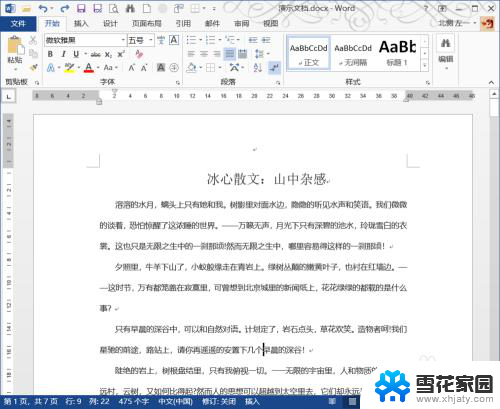
2.在“开始”选项卡中找到“边框”命令。
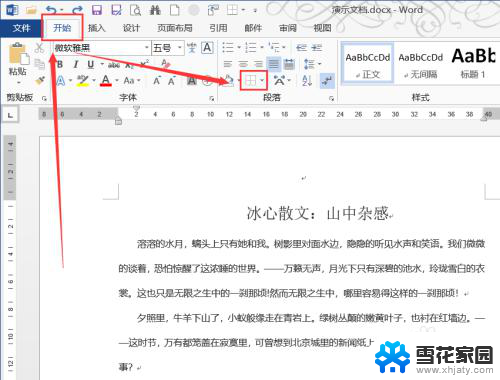
3.在下拉菜单中找到“边框和底纹”。
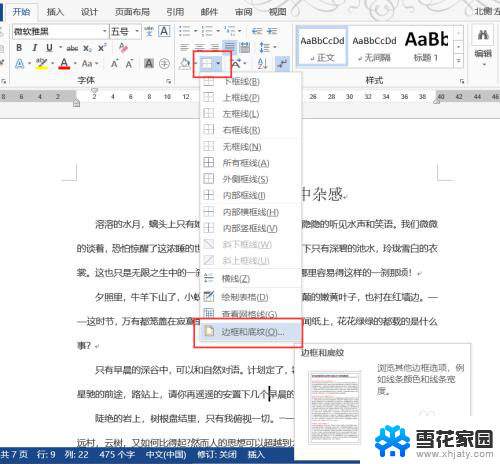
4.在“边框和底纹”对话框中点击顶部的“页面边框”,设置好边框的位置、样式、颜色、宽度等数值,点击确定按钮。
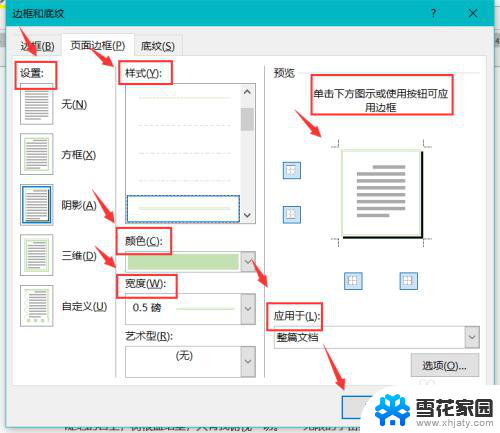
5.如图所示,一个边框就被添加到了文档中。
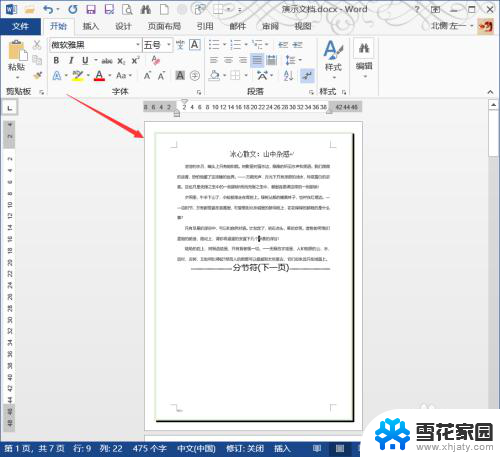
6.如果平淡无奇的线性边框无法满足需求,可以在对话框中找到艺术型。选择一款满意的艺术边框,设置好宽度,点击确定按钮。
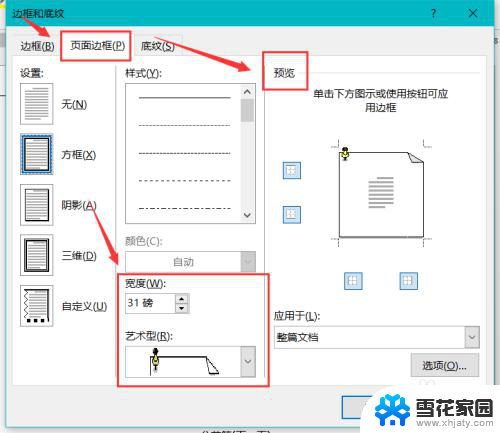
7.如图所示,选中的艺术型就被添加到Word文档中。
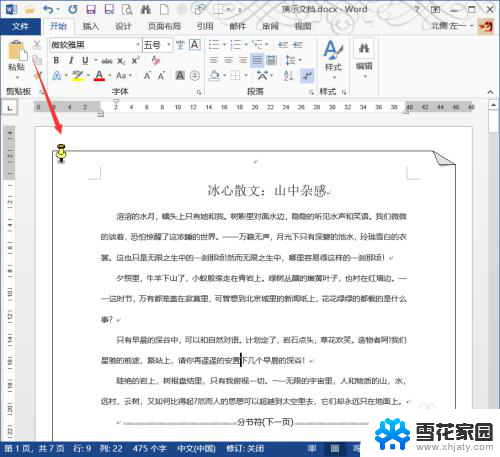
以上就是如何设置Word边框样式的全部内容,如果有不清楚的用户可以参考以上小编的步骤进行操作,希望能对大家有所帮助。
word边框样式怎么设置 Word页面边框设置方法相关教程
-
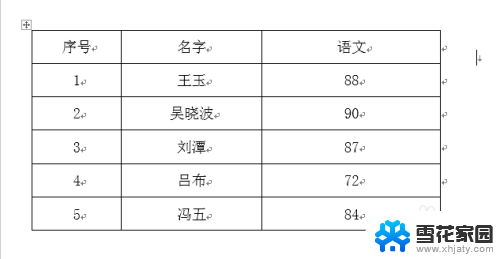 word文档边框颜色怎么设置 word边框颜色设置教程
word文档边框颜色怎么设置 word边框颜色设置教程2024-01-08
-
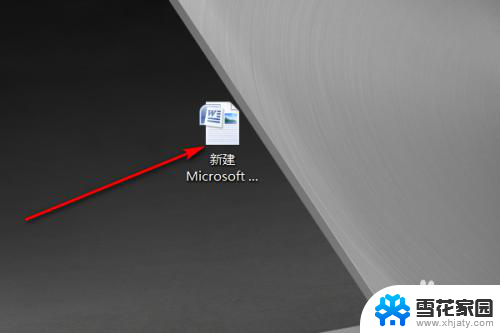 word文档最外圈设置边框 Word文档如何添加外框线和内框线
word文档最外圈设置边框 Word文档如何添加外框线和内框线2024-06-21
-
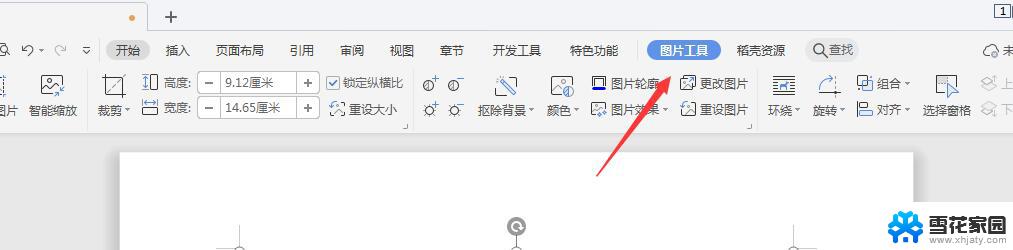 wps设置边框 wps如何设置边框
wps设置边框 wps如何设置边框2024-02-25
-
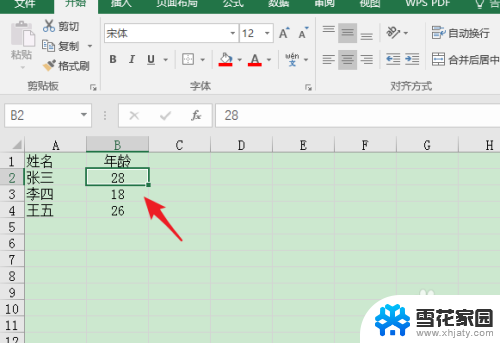 表格怎么设置边框颜色 Excel表格边框颜色设置方法
表格怎么设置边框颜色 Excel表格边框颜色设置方法2024-03-29
- 文本框边框怎么去除 Word文本框边框怎么取消
- wpsexcel怎么做设置一个漂亮的边框 如何在excel中设置漂亮的边框
- word中的文本框怎么删除框线 word文本框边框去掉步骤
- wps表格边框在哪 wps表格边框设置方法
- wps单元格加边框 wps单元格加边框设置方法
- wps页面边框阴影在哪里 如何在wps中添加页面边框阴影
- 电脑微信设置文件保存位置 微信电脑版文件保存位置设置方法
- 增值税开票软件怎么改开票人 增值税开票系统开票人修改方法
- 网格对齐选项怎么取消 网格对齐选项在哪里取消
- 电脑桌面声音的图标没了 怎么办 电脑音量调节器不见了怎么办
- 键盘中win是那个键 电脑键盘win键在哪个位置
- 电脑如何连接隐藏的wifi网络 电脑如何连接隐藏的无线WiFi信号
电脑教程推荐